En el proceso de gestión y administración de los usuarios, la aplicación AVS permite visualizar, crear, editar y eliminar los usuarios.
Visualizar usuarios
1. Ingrese al sitio web de AVS con un usuario con rol de administrador general, seleccione la opción Usuarios del menú principal. En la vista de información podrá visualizar el listado de usuarios agrupados por datos como nombre, origen, usuario, email, fecha de creación, teléfono y estado.
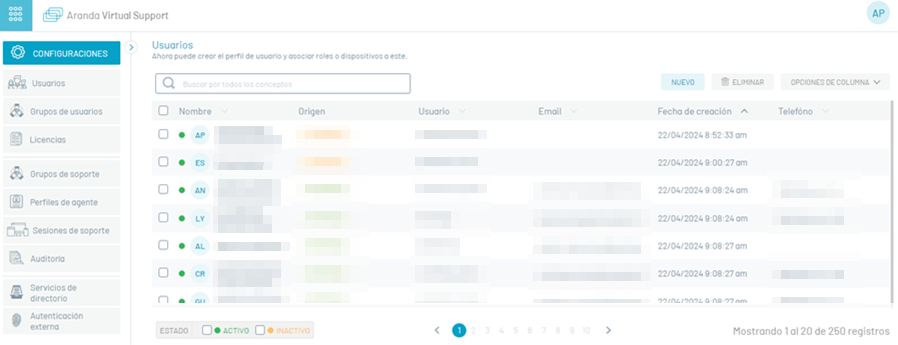
2. En la vista información, tendrá disponibles acciones de gestión y organización de la información que se encuentran descritas en la Guía de Inicio de AVS.
Crear usuarios
3. En la vista información seleccione el botón Nuevo para crear usuarios.
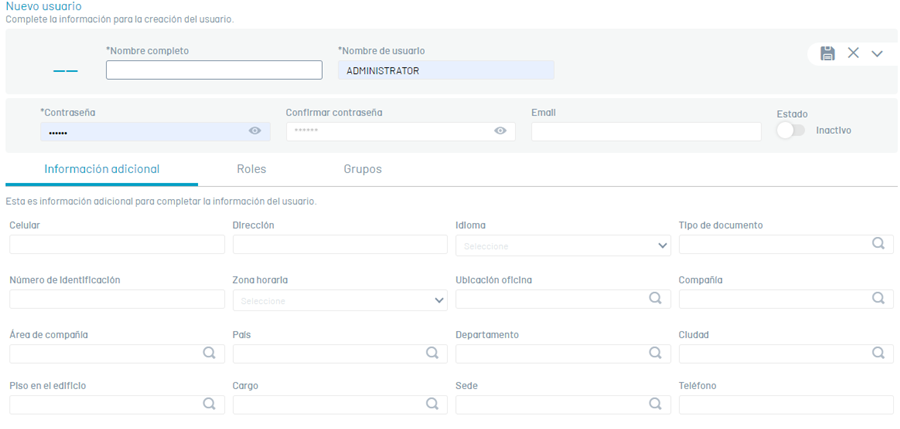
Información básica
4. En la ventana que se habilita ingrese la información básica solicitada del usuario:
| Dato | Obligatorio | Descripción |
|---|---|---|
| Nombre completo | Si | Nombre con el cual se identifica el usuario. |
| Nombre de usuario | Si | Nombre usado por el usuario para acceder a la aplicación. |
| Contraseña | Si | Clave utilizada por el usuario para acceder a la aplicación. Ver políticas de contraseña |
| Confirmar contraseña | Si | Validación de la clave utilizada por el usuario para acceder a la aplicación. |
| No | Correo registrado por el usuario para enviar o recibir información. | |
| Estado | NA | Indica si el usuario se encuentra activo o inactivo. |
⚐ Notas:
- Si no requiere diligenciar los campos de las pestañas, Información adicional, Roles o Grupos, haga clic en el ícono Guardarpara registrar el nuevo usuario.
- Cada uno de los campos solicitados para crear un usuario deben cumplir con los requisitos dados en las especificaciones de gestión de usuarios de AVS.
Información adicional
5. En la pestaña Información Adicional ingrese los siguientes campos: Número de celular, dirección, idioma, teléfono, entre otros. La información de los campos es opcional y no es obligatorio para la creación de usuarios.
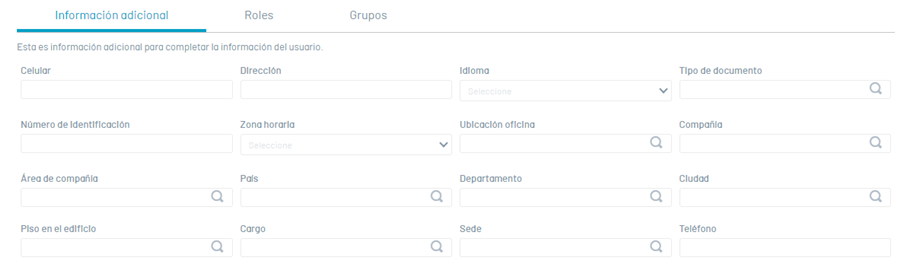
⚐ Nota: Los campos con 🔍 sólo podrán ser diligenciados si se ha mapeado correctamente un dato para cada campo durante la importación de usuarios desde el Directorio Activo.
Roles
6. En la pestaña Roles podrá relacionar al usuario, el o los roles requeridos, seleccionando cada item.
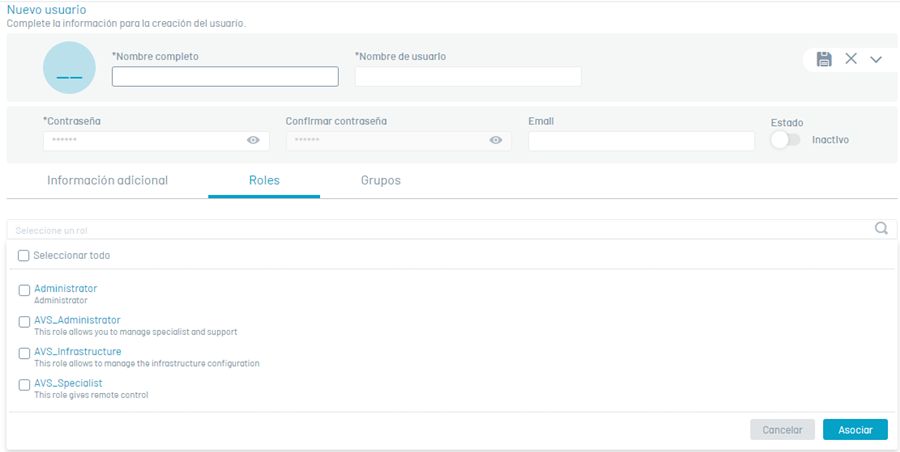
Grupos
7. En la pestaña Grupos podrá relacionar al usuario, el o los Grupos de usuarios requeridos, desde el campo Asociar grupo.
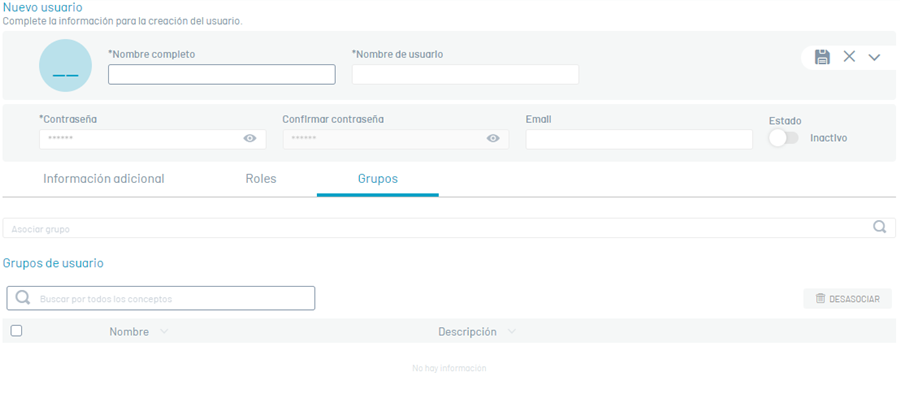
⚐ Notas:
- Los grupos de usuarios importados desde un Directorio Activo no se podrán relacionar a los usuarios.
- Los grupos de usuarios en estado inactivo no se listarán en el campo Asociar grupo.
8. Para registrar el nuevo usuario, haga clic en el ícono Guardar  y la aplicación deberá generar la alerta correspondiente.
y la aplicación deberá generar la alerta correspondiente.
⚐ Nota: Si durante el registro del nuevo usuario desea cancelar esta acción, haga clic en el ícono Cancelar (X).
Editar usuarios
9. Para editar un usuario, en la vista de información del sitio web de AVS, seleccione un registro del listado de usuarios existentes. En la vista de detalle, haga clic en el ícono de editar  y modifique la información (campos, grupos, roles) requerida.
y modifique la información (campos, grupos, roles) requerida.
10. Al terminar de editar el usuario, haga clic en el ícono Guardar para confirmar los cambios realizados.
⚐ Notas:
- Los usuarios importados desde un Directorio Activo solo podrán editar los campos Idioma y Zona horaria.
- Los usuarios importados desde un Directorio Activo solo se podrán relacionar con grupos de usuarios creados localmente.
Eliminar usuarios
11. Para eliminar usuarios, en la vista de información seleccione uno o varios registros del listado de usuarios existentes y seleccione el botón Eliminar.
12. Para confirmar la eliminación haga clic el botón Aceptar.
⚐ Notas:
- Los usuarios que cuenten con el rol de Administrador general y hayan iniciado sesión en el sitio web de AVS no se les permitirá su eliminación.
- El usuario que está en sesión, no se puede eliminar a si mismo.